USB modema savienošana ar tālruni vai viedtālruni

- 1929
- 372
- Jan Purdy
Mobilās tehnoloģijas nepaliek nekustīgi, sīkrīki ir novecojuši, un pieaug tīkla lietotāju vajadzības ātrai datu apmaiņai. Ko darīt, ja tālrunis neatbalsta mūsdienu komunikācijas standartus? Pērciet jaunu vai samierinās ar nobīdi aiz progresa? Izrādās, ka caur portatīvo sakaru ierīci tīklā jūs varat izkļūt ne tikai no datora. Apsveriet, kā savienot USB modemu ar Android ScartPhone.

Uzdevums nav tik vienkāršs, kā šķiet no pirmā acu uzmetiena. Var rasties šādas kļūdas:
- Android ierīču iestatījumos nav vienumu "mobilie tīkli". Jums jāmeklē citas programmaparatūras versijas, pretējā gadījumā tā nedarbosies, lai savienotu modemu.
- Pārtikas nepietiek. Kā opcija - izmantojiet ar pilnīgi uzlādētu akumulatoru, iegādājieties labāku kabeli vai USB -Hub ar ārēju jaudu.
Nepieciešamais aprīkojums
Vai ir iespējams savienot modemu ar tālruni, nepērkot papildu aprīkojumu? Tikai tad, ja ierīcei ir USB atdalīšana. Tas ir raksturīgāks tabletēm. Citos gadījumos jums būs jāiegādājas adapteris no USB līdz sava tālruņa savienotājam. Turklāt tam nevajadzētu būt parastajam kabelim, bet gan OTG SO -SALDĒTĀS SĀKUMA ADAPTERS. Tas ir paredzēts īpaši ārējām ierīcēm, nevis tikai konjugējot mobilo tālruni ar datoru.

Jums arī jāiegādājas pats USB modems, kas sastāv no sakaru moduļa (3G vai vairāk ātrgaitas 4G) un zibatmiņas diska, kur tiek reģistrēti savienojuma iestatījumi.
Modema iestatīšana
Pirms pastāstiet, kā savienot YUSB modeli ar tālruni, izdomāsim to paša modema režīma iestatīšanā. Ja tas nav izdarīts, tad Android sistēma to atzīs par informācijas nesēju.
Huawei un ZTE zīmogiem uzdevums ir vieglāks, viņiem ir izstrādāta īpaša programmatūra. Vienkārši palaidiet to un ielieciet vēlamo čeku. Visiem pārējiem tālruņiem ir jāveic šādas darbības:
- Mēs deaktivizējam visu veidu savienojumus tīklā datorā un ievietojam modemu.
- Ierīces pārvaldniekā atrodiet savienotu modemu.

- Atvērtas īpašības un atcerieties ostas com.
- Lejupielādējiet un palaidiet Hyperterninal programmu.
- Pēc savienojuma nosaukuma izveidošanas iestatījumu logā jums jānorāda ports, kuru atceraties rindā "Connect" instrukciju 2. punktā, izmantojot ", izmantojot".
- Tālāk dodieties uz failu - rekvizītiem - Iestatījumi. Būs asciisetup poga. Ievietojiet DAW "Echo drukātās rakstzīmes lokāli", t. E. "Parādiet ieviestos simbolus".
- Atvērtajā terminālī mēs sastādām komandu AT un noklikšķiniet uz Enter. Līnija iznāks apm. Tālāk izdrukājiet šo: AT^U2DIAG = 0 un atkal ievadiet. Tā rezultātā atkal parādīsies ok.
Sākotnējais iestatījums ir pabeigts, tagad dodieties uz to, kā izveidot savienojumu ar Android 3G modemu.
SVARĪGS. Ja vēlaties izmantot ierīci datorā, mainītie iestatījumi ir jāatdod atpakaļ. Atkārtojiet visus instrukciju punktus, bet ievadiet komandu terminālī: AT^U2Diag = 255.Viedtālruņa iestatīšana
Pēc provizoriskas sagatavošanas jūs varat turpināt iestatīt Android Semartphone.
- Pievienojiet konfigurēto modemu.
- Mēs dodamies uz izvēlni "Bezvadu tīkli" un iekļaujam mobilo datu pārsūtīšanu.
- Mēs izveidojam jaunu APN piekļuves punktu.
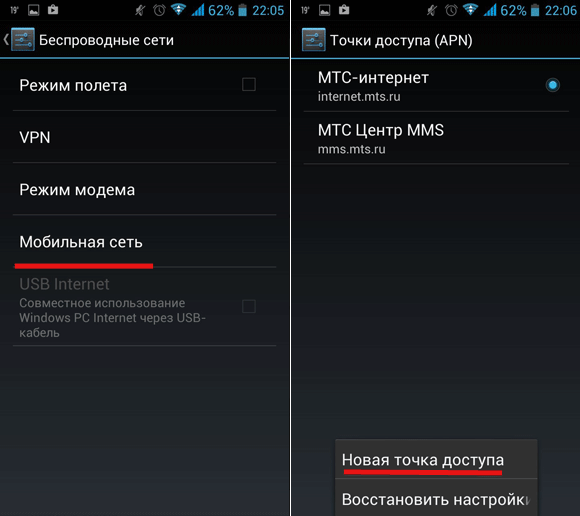
- Ievadiet datus no mobilā operatora. Jūs varat tos iemācīties no oficiālās vietnes vai manuālas, kas pievienotas ierīcei. Dažos modemos jau ir noteikta pakalpojumu sniedzēja iestatījumi, tad šis vienums nav nepieciešams, visi dati jau tiks aizpildīti.
- Noklikšķiniet, lai saglabātu un gaidītu savienojuma ikonas izskatu.
Ja visi punkti tiek veiksmīgi izteikti, tad bija iespējams savienot modemu ar viedtālruni. Tomēr mobilo ierīču ražotāji nav apmierināti ar situāciju, kad, tā vietā, lai nopirktu dārgāku un modernu sīkrīku, potenciālais patērētājs atrod, kā pārveidot 3G modemu, lai to varētu savienot ar Android tālruņa tālruņa. Un rada programmatiskus šķēršļus, mākslīgās piekļuves ierobežojums.
Lai apietu šos ierobežojumus, sistēmā jāsaņem saknes labais. Gandrīz tādas pašas kā administratora tiesības operētājsistēmā Windows OS. Šādu tiesību klātbūtne ļauj mainīt vai izdzēst ierīces sistēmas failus. Lai instalētu sakni, lejupielādējiet īpašu lietojumprogrammu un izpildiet instrukcijas, kā to iestatīt.
SVARĪGS. Sakņu labās puses iegūšana bieži apdraud viedtālruņu ražotāja garantijas zaudēšanu. Padomājiet labi, pirms izlemj par šādām manipulācijām ar savu sīkrīku.Iespējams, ka šeit ir visas nianses, kā savienot USB modemu ar tālruni, konfigurējiet to pareizajā darbā, izmantojot īpašu programmatūru.
- « Ubuntu instalēšana un iestatīšana OpenVPN
- Cietā diska savienojums ar datoru, klēpjdatoru vai planšetdatoru »

